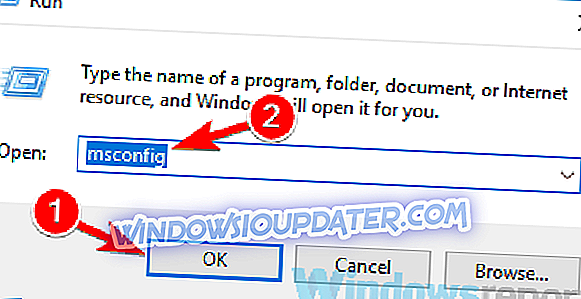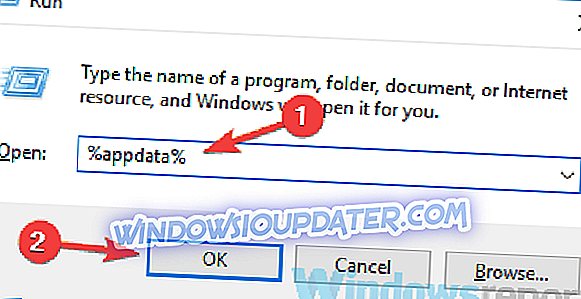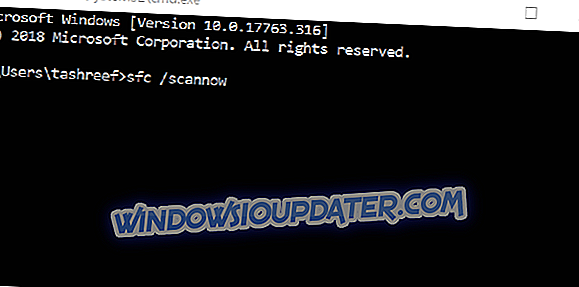Чини се да наши проблеми са модерним апликацијама као што су Скипе за Виндовс 10 и Виндовс 8.1, 8 нису у потпуности поправљени.
Овај водич ће вам показати које кораке морате предузети како бисте отворили Скипе апликацију у Виндовс 10 и Виндовс 8.1, 8.
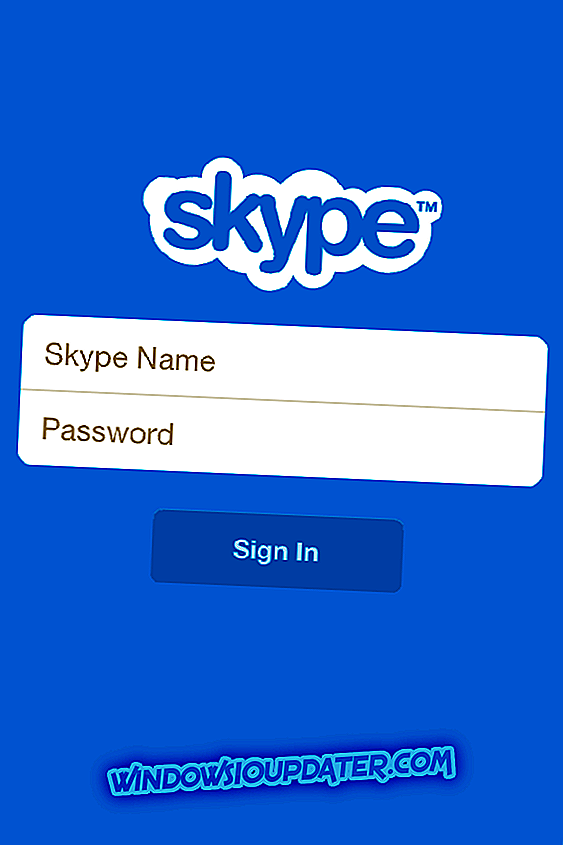
Ако не можете да отворите Скипе апликацију, можда је то од апликације треће стране коју сте недавно инсталирали и она изазива неколико других проблема са вашим Скипе програмом или антивирусни програм блокира коришћење апликација у оперативном систему Виндовс 10 или Виндовс 8.1, 8.
Научит ћете како да ријешите ове проблеме у само неколико минута свог времена тако што ћете прочитати доње редове.
Како поправити Скипе не отвара у Виндовс 10
- Преименујте Скипе Фолдер у Сафе Боот моду
- Поново инсталирајте Скипе
- Онемогући уПнП
- Извршите СФЦ скенирање
У већини случајева, преименовање Скипе фасцикле и деинсталирање недавно инсталираног софтвера требало би да реши овај проблем.
1. Преименујте Скипе Фолдер у Сафе Боот моду
- Притисните и држите дугме „Виндовс“ и дугме „Р“.
- У прозору "Рун" упишите сљедећи "мсцонфиг.еке".
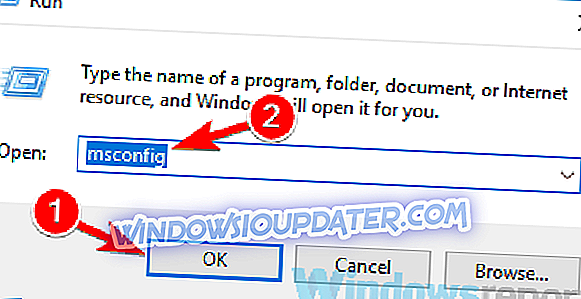
- Притисните дугме “Ентер” на тастатури.
- Кликните левим тастером миша или тапните на картицу “Боот” која се налази на горњој страни прозора.
- Означите кућицу поред “Сафе боот”.
- Означите поље поред „Мрежа“.
- Поново покрените Виндовс 8.1, 8 или Виндовс 10 уређај.
- Након поновног покретања оперативног система покушајте да отворите Скипе апликацију и видите да ли се покреће исправно.
- Отворите прозор Покрени као што сте радили горе у сигурном режиму.
- Упишите у прозор сљедеће "% аппдата%" без наводника.
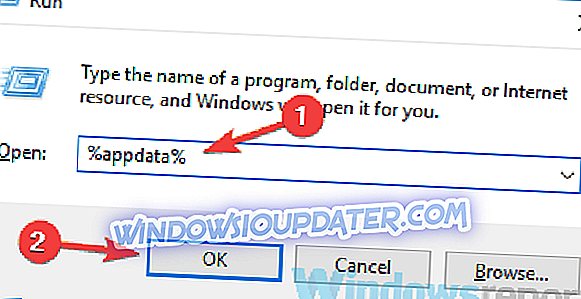
- Притисните дугме “Ентер” на тастатури.
- У прозору који се појави пронађите фасциклу са именом „Скипе“.
- Преименујте фасциклу у „Скипе_2“.
- Сада затворите претраживач датотека и поново покрените апликацију Скипе.
- Погледајте да ли још увек имате ово питање.
- Ако немате овај проблем, покрените уређај нормално и покушајте поново да покренете Скипе.
2. Поново инсталирајте Скипе
- Деинсталирајте Скипе апликацију.
- Идите на Виндовс продавницу и преузмите најновију верзију Скипе апликације компатибилне са вашим Виндовс 8 или Виндовс 10 уређајем.
- Ако и даље имате исти проблем, онда требате урадити и први водич за ову верзију.
3. Онемогућите уПнП
- Покрените први водич да бисте ушли у функцију безбедног режима у оперативном систему Виндовс 8 или Виндовс 10.
- Отворите Скипе програм.
- Отворите функцију подешавања Скипе напредних веза.
- Онемогућите функцију “уПнП”.
- Поново покрените Скипе програм као и ваш оперативни систем.
- Отворите апликацију Скипе након што се рестартује и видите да ли се отвара.
4. Извршите СФЦ скенирање
Будући да постоји могућност да је ваш систем оштећен, мораћете да извршите и сфц скенирање.
- Померите миша на горњу десну страну екрана.
- Кликните левим тастером миша или додирните функцију претраживања.
- Укуцајте функцију за претрагу “цомманд промпт”.
- По завршетку претраге потребно је десним кликом на икону командне линије и левим кликом на “Рун ас администратор”.
- У прозору командне линије упишите следеће: “сфц / сцаннов” без наводника.
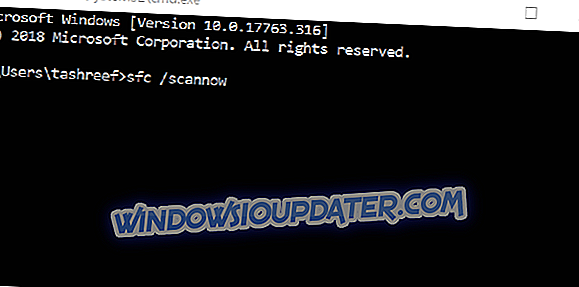
- Притисните дугме “Ентер” на тастатури.
- Напустио је сфц скенирање и поново покренуо Виндовс 8 или Виндовс 10 уређај.
- Поново покрените Скипе програм и видите како он сада реагује.
Скипе разни проблеми
Скипе не отвара у Виндовс 10, 8.1 или 8 није једини проблем који можете имати са овом апликацијом. Срећом, имамо исправне исправке за све њих. Већ смо писали о најнеугоднијем проблему - без Скипе звука на Виндовс 10, 8.1 и 8.
Још једно питање које можда имате јесте да нећете моћи да шаљете слике и будите сигурни да ћете испробати сва решења из нашег посвећеног чланка. Такође можете проверити водиче да бисте поправили проблеме са аутоматском пријавом на Скипе-у и проблеме са уређајем за репродукцију на Скипе-у.
Сада, када имате упутства изнад, можете ићи напријед и поправити вашу Скипе апликацију и наставити са својим послом. Такође, можете нам писати испод било каквих питања у вези са Скипе апликацијом.
Ако имате друге предлоге о томе како ријешити овај проблем, слободно наведите кораке које ћете слиједити у коментарима испод.